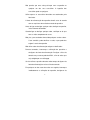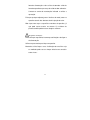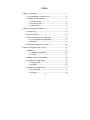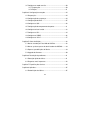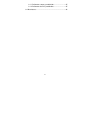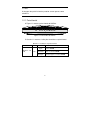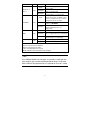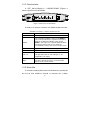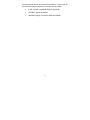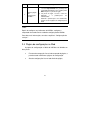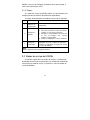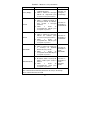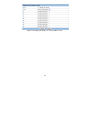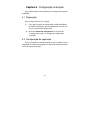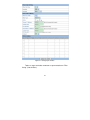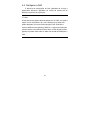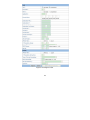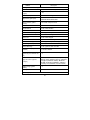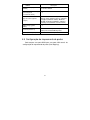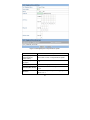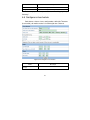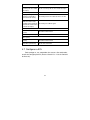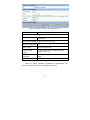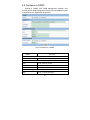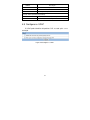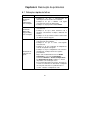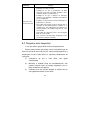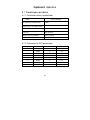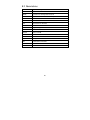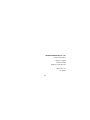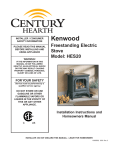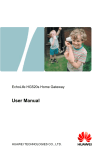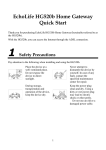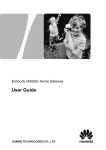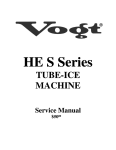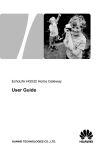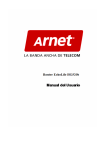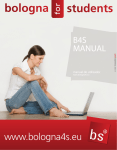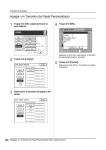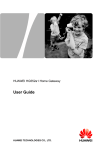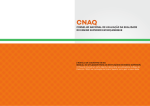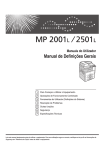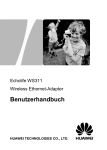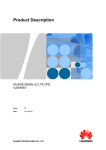Download Manual do Utilizador
Transcript
EchoLife HG520 Home Gateway Manual do Utilizador HUAWEI TECHNOLOGIES CO., LTD. i Manual do Utilizador do EchoLife HG520s Home Gateway Edição 01 Data 2007-03-16 N.º 202027 Huawei Technologies Co., Ltd. Morada: Huawei Industrial Base Bantian, Longgang Shenzhen 518129 República Popular da China Website: http://www.huawei.com E-mail: [email protected] © Huawei Technologies Co., Ltd. 2007. Todos os direitos reservados. Não é permitida a reprodução ou transmissão de nenhuma parte deste documento, sob qualquer forma ou por qualquer meio, sem a prévia autorização da Huawei Technologies Co., Ltd. Marcas comerciais e autorizações e outras marcas comerciais da Huawei são marcas comerciais da Huawei Technologies Co., Ltd. Todas as restantes marcas e designações comerciais mencionadas neste documento pertencem aos respectivos proprietários. Aviso As informações contidas neste documento estão sujeitas a alterações sem aviso prévio. Na elaboração deste documento, esforçámo-nos por garantir o rigor do conteúdo, mas todas as afirmações, informações e recomendações nele contidas não constituem qualquer tipo de garantia, expressa ou implícita. Este produto foi concebido de forma a cumprir os requisitos de protecção ambiental. É obrigatório o cumprimento das leis e regulamentos nacionais relativamente ao armazenamento, utilização e eliminação correctos deste produto. Precauções de segurança ii Requisitos mínimos: Antes de instalar e utilizar este aparelho, leia atentamente estas precauções de segurança e respeite-as durante a utilização. Mantenha o aparelho seco durante o seu armazenamento, transporte e funcionamento. Evite impactos e a queda do aparelho durante o seu armazenamento, transporte e funcionamento. Nunca tente desmontar o aparelho sozinho. Em caso de avaria, contacte o centro de manutenção indicado e solicite a reparação. Nenhuma organização ou pessoa está autorizada a proceder, sem autorização prévia, a qualquer alteração à estrutura ou à concepção de segurança do aparelho. A Huawei Technologies Co., Ltd. Não assume qualquer responsabilidade por eventuais consequências ou questões legais derivadas desse tipo de alterações. Durante a utilização do aparelho, cumpra todas as leis, directivas e regulamentos aplicáveis e respeite os direitos legais das outras pessoas. Requisitos ambientais: iii Coloque o aparelho num local bem ventilado. Não exponha o aparelho à luz solar directa. Mantenha o aparelho limpo e sem pó. Coloque o aparelho sobre uma superfície estável. Não coloque nenhum objecto sobre o aparelho. Caso contrário, o aparelho pode funcionamento. aquecer Pode mesmo demasiado ficar durante deformado o ou danificado devido ao peso. Guarde pelo menos 10 cm entre o aparelho e o objecto mais próximo, para fins de dissipação do calor. Não coloque o aparelho sobre ou próximo de qualquer objecto que se possa incendiar facilmente, por ex.. um objecto de borracha. Mantenha o aparelho longe de fontes de calor ou chamas expostas, por ex. velas ou aquecedores eléctricos. Mantenha o aparelho longe de qualquer electrodoméstico com um campo magnético forte ou um campo electromagnético, por ex. forno microondas ou frigorífico. Requisitos de funcionamento: Não permita que uma criança utilize o aparelho sem supervisão. iv Não permita que uma criança brinque com o aparelho ou qualquer um dos seus acessórios. A ingestão dos acessórios pode ser perigosa. Utilize apenas os acessórios fornecidos ou autorizados pelo fabricante. A fonte de alimentação do aparelho deverá estar de acordo com os requisitos de tensão de entrada do aparelho. Antes de ligar ou desligar qualquer cabo, desligue o aparelho, inclusivamente da tomada. Quando ligar ou desligar qualquer cabo, certifique-se de que tem as mãos completamente secas. Não pise, puxe ou dobre demasiado qualquer um dos cabos. Caso contrário, pode danificar o cabo, o que pode dar origem à avaria do aparelho. Não utilize cabos de alimentação antigos ou danificados. Durante trovoadas, interrompa a utilização do aparelho e desligue-o da fonte de alimentação. Desligue a ficha da tomada e o par entrançado de ADSL, a fim de evitar que seja atingido por um relâmpago. Se não utilizar o aparelho durante muito tempo, desligue-o da fonte de alimentação e retire a ficha da tomada. Em qualquer um dos casos descritos em seguida, interrompa imediatamente a utilização do aparelho, desligue-o da v fonte de alimentação e retire a ficha da tomada: saída de fumo do aparelho ou presença de ruído ou odor anómalos. Contacte o centro de manutenção indicado e solicite a reparação. Evite que qualquer objecto (por ex. limalhas de metal) entre no aparelho através das aberturas de dissipação do calor. Não risque nem raspe a superfícies exteriores do aparelho, já que pode causar avarias no mesmo. Os resíduos de pintura também podem causar alergias cutâneas. Requisitos de limpeza: Antes de limpar o aparelho, interrompa a utilização e desligue-o da alimentação. Utilize um pano macio para limpar o aparelho. Mantenha a ficha limpa e seca. A utilização de uma ficha suja ou molhada pode causar choque eléctrico ou constituir outros riscos. vi Índice Capítulo 1 Introdução .......................................................................... 1 1.1 Funcionalidades e características ......................................... 1 1.2 Configuração de hardware .................................................... 1 1.2.1 Painel frontal ............................................................... 2 1.2.2 Painel traseiro ............................................................. 4 1.2.3 Micro-filtro ................................................................... 4 Capítulo 2 Instalação do HG520s ....................................................... 6 2.1 Preparação ............................................................................ 6 2.2 Ligar o HG520s ..................................................................... 6 2.3 Criar um ambiente de configuração ...................................... 8 2.3.1 Configuração dos parâmetros .................................... 8 2.3.2 Etapas ......................................................................... 9 2.4 Página de configuração na Web ......................................... 10 Capítulo 3 Configuração de serviços ................................................ 11 3.1 Método................................................................................. 11 3.1.1 Modelo de protocolos ............................................... 11 3.1.2 Etapas ....................................................................... 12 3.2 Modos de serviço do HG520s ............................................. 12 3.3 Configurar o modo bridge.................................................... 14 3.3.1 Preparação ............................................................... 14 3.3.2 Etapas ....................................................................... 15 3.4 Configurar o modo PPPoE .................................................. 17 3.4.1 Preparação ............................................................... 17 3.4.2 Etapas ....................................................................... 18 vii 3.5 Configurar o modo sem fios ................................................ 20 3.5.1 Preparação ............................................................... 20 3.5.2 Etapas ....................................................................... 21 Capítulo 4 Configuração avançada .................................................. 24 4.1 Preparação .......................................................................... 24 4.2 Configuração da segurança ................................................ 24 4.3 Configuração do filtro .......................................................... 25 4.4 Configurar a QoS ................................................................ 28 4.5 Configuração do mapeamento de portos ............................ 31 4.6 Configurar o fuso horário..................................................... 33 4.7 Configurar a ACL ................................................................. 34 4.8 Configurar o CWMP ............................................................ 36 4.9 Configurar o UPnP ............................................................. 37 Capítulo 5 Outras definições............................................................. 38 5.1 Alterar o endereço IP da LAN do HG520s .......................... 38 5.2 Alterar a palavra-passe de administrador do HG520s ........ 39 5.3 Repor as predefinições de fábrica ...................................... 39 5.4 Upgrade de firmware ........................................................... 40 Capítulo 6 Resolução de problemas ................................................. 41 6.1 Detecção rápida de falhas................................................... 41 6.2 Perguntas mais frequentes ................................................. 42 Capítulo 7 Especificações técnicas .................................................. 44 Capítulo 8 Apêndice .......................................................................... 45 8.1 Predefinições de fábrica ...................................................... 45 viii 8.1.1 Parâmetros comuns predefinidos ............................. 45 8.1.2 Parâmetros de PVC predefinidos ............................. 45 8.2 Abreviaturas ........................................................................ 46 ix Capítulo 1 Introdução Este capítulo apresenta as funcionalidades e a estrutura da EchoLife HG520s Home Gateway (doravante designada por HG520s). 1.1 Funcionalidades e características O HG520s é um tipo de terminal ADSL (Asymmetric Digital Subscriber Line) e permite a transmissão de dados, vídeo e áudio através da linha telefónica normal, a uma taxa de transmissão mais elevada. O HG520s tem as seguintes características: Taxa de transmissão elevada: a taxa de transmissão máxima a jusante é de 24 Mbit/s; a taxa de transmissão máxima a montante é de 1.2 Mbit/s. Elevada capacidade de adaptação a redes: o HG520s pode interligar-se com diversos DSLAMs (Digital Subscriber Line Access Multiplexer). Elevada capacidade de manutenção: o HG520s fornece diversos estados de indicação, práticos para fins de localização de falhas. Utilização fácil: O HG520s é fácil de utilizar em termos de configuração. 1.2 Configuração de hardware Este sub-capítulo apresenta a aparência e a estrutura do HG520s. 1 Nota: As imagens dos painéis frontal e posterior servem apenas como referência. 1.2.1 Painel frontal A Figura 1-1 mostra o painel frontal do HG520s. WLAN LAN4 LAN3 LAN2 LAN1 INTERNET ADSL POWER Figura 1-1 Painel frontal do HG520s O Quadro 1-1 mostra as indicações fornecidas no painel frontal. Quadro 1-1 Indicações no painel frontal Indicador Cor Estado Descrição Quadro 1-2 Ligação estabelecida no Ligado Quadro 1-1 W LAN Verde interface WLAN. Quadro 1-3 Estão a ser transmitidos dados no interface WLAN. Quadro 1-4 Não está estabelecida nenhuma ligação no interface WLAN. Intermitente Desligado 2 Indicador Cor Estado Descrição Quadro 1-6 Ligação estabelecida no Ligado Quadro 1-5 L AN1–4 Verde interface LAN. Quadro 1-7 Estão a ser transmitidos dados no interface LAN. Quadro 1-8 Não está estabelecida nenhuma ligação no interface LAN. As marcações telefónicas PPPoE e PPPoA incorporadas do HG520s estão a ser bem sucedidas mas não se verifica qualquer transmissão de dados. Intermitente Desligado Ligado INTERNET Verde Estão a ser transmitidos dados no interface de INTERNET. Intermitente O HG520s está no modo bridge ou a ligação PPPoE/PPPoA não foi estabelecida. Desligado Ligado ADSL Verde Foi estabelecida uma ligação DSL. Estão a ser transmitidos dados na ligação DSL ou a ligação DSL está a ser activada. Intermitente O cabo telefónico não está ligado ou a ligação DSL não foi estabelecida. Desligado ALIMENTAÇÃ O Verde Ligado O HG520s está ligado. Desligado O HG520s está desligado. Nota: PPPoE = Point-to-Point over Ethernet PPPoA = Point-to-Point over ATM LAN = Local Area Network (rede local) WLAN = Wireless Local Area Network (rede alargada) ( Nota: Se a HG520o HG520s não conseguir ser activada, é efectuada uma nova tentativa após um determinado período de tempo. A indicação ADSL LINK fica desligada durante esse período de cerca de 1 minuto. 3 1.2.2 Painel traseiro A REF _Ref134178949 \r \h \* MERGEFORMAT Figura 1-2 mostra o painel traseiro do HG520s. RESET POWER ON/ OFF LAN1 LAN2 LAN3 LAN4 ADSL Figura 1-2 Painel traseiro do HG520s O Quadro 1-2 mostra os interfaces e os botões do painel traseiro. Quadro 1-2 Interfaces e botões do painel traseiro Interface/Botão Descrição Antena Antena para acesso sem fios à Internet. RESET Para reinicializar o HG520s, prima o botão RESET e solte-o num período de três segundos. Para repor as definições de fábrica do HG520s, prima o botão RESET e solte-o após três segundos. Quando utilizar esta função, perderá todas as suas definições personalizadas, pelo que deve usá-la com precaução. POWER Ligação ao transformador de alimentação. ON/OFF Ligar/desligar o HG520s. LAN 1–4 Interfaces Ethernet. Para ligar dispositivos de rede LAN (por ex. um computador e um switch). ADSL Interface ADSL. Para ligar a tomada de telefone ou um micro-filtro através de um cabo de telefone. 1.2.3 Micro-filtro O micro-filtro externo pode reduzir eficientemente a perturbação do sinal da linha telefónica. Quando se transmite voz e dados 4 simultaneamente através da mesma linha telefónica, é necessário um micro-filtro externo para separar os sinais de voz e de dados: LINE: Ligação à tomada de telefone da parede. PHONE: Ligação ao telefone. MODEM: Ligação ao interface ADSL do HG520s. 5 Capítulo 2 Instalação do HG520s Este capítulo apresenta o procedimento de instalação quando o HG520s é utilizado pela primeira vez. 2.1 Preparação Ligue o computador ao HG520s, utilizando os interfaces Ethernet. Antes de instalar o HG520s, certifique-se de que o computador está equipado com placa de rede. 2.2 Ligar o HG520s A Figura 2-1 mostra as ligações do HG520s. 6 USB (1) Transformador de alimentação (4) Set-top box (2) Switch (3) Computador (5) Porta de modem do micro-filtro (6) Interface de linha do micro-filtro (7) Interface de telefone do micro-filtro (8) Micro-filtro (9) Telefone (10) Tomada de telefone Figura 2-1 Ligação do HG520s Ligue o HG520s da seguinte forma: Cuidado: Antes de ligar o HG520s, desligue o HG520s e o computador. (1) Ligue os interfaces do micro-filtro ao equipamento correspondente, utilizando o cabo telefónico. 7 Ligue o interface LINE do micro-filtro à tomada de telefone da parede. Ligue o interface MODEM do micro-filtro ao interface ADSL do HG520s. Ligue o interface PHONE do micro-filtro ao interface do cabo telefónico. (2) (3) (4) Ligue o interface Ethernet do HG520s ao interface Ethernet do computador, utilizando o cabo Ethernet. Ligue o terminal de saída do transformador de alimentação fornecido ao interface de entrada de corrente do HG520s; ligue a outra extremidade à tomada de corrente. Ligue o HG520s, premindo o botão POWER no painel traseiro. Verifique o indicador de alimentação, no painel frontal do HG520s. Se estiver ligado, isso significa que o HG520s está ligado. 2.3 Criar um ambiente de configuração Pode configurar o HG520s na página de configuração na Web. Este sub-capítulo descreve o processo de criação do ambiente de configuração do HG520s. 2.3.1 Configuração dos parâmetros Antes de criar o ambiente de configuração, defina os seguintes parâmetros. 8 Tabela 2-1 Parâmetros do ambiente de configuração Nome Descrição Nome de utilizador e palavra-passe do administrador do HG520s (Admin. Username / Password) Endereço IP e máscara de sub-rede da LAN do HG520s (LAN IP Address / Subnet Mask) Por defeito: Endereço IP: 192.168.1.1 Máscara de sub-rede: 255.255.255.0 Endereço IP e máscara de sub-rede do computador (Computer IP Address / Subnet Mask) Defina-os de modo a estarem no mesmo segmento de rede que o endereço IP da LAN do HG520s Por exemplo: Endereço IP: 192.168.1.100 Máscara de sub-rede: 255.255.255.0 Por defeito: Nome de utilizador: admin Palavra-passe: admin 2.3.2 Etapas Siga as seguintes etapas de criação do ambiente de configuração. Etapa 1 2 Para... Faça o seguinte... Ligar o HG520s Para obter informações sobre o modo de ligação do HG520s, consulte 2.2 “Ligar o HG520s”. Se certificar de que não está a utilizar o servidor proxy. O processo de anular a selecção desta função é o seguinte (assumindo o Internet Explorer 6.0 como exemplo): (1) Inicie o Internet Explorer. Seleccione Ferramentas > Opções de Internet... para ver a caixa de diálogo Opções de Internet. (2) Seleccione o separador Ligações. Clique em Definições LAN.... (3) Retire a selecção em Utilizar um servidor proxy para a rede local (Estas definições não se aplicarão a ligações via acesso telefónico ou VPN). 9 Etapa 3 Para... Faça o seguinte... Ligar à página de configuração na Web (1) Na barra de endereços do Internet Explorer, escreva http://192.168.1.1 (endereço IP predefinido do HG520s). Em seguida, prima Enter. Aparece a janela de login. (2) Na janela de login, escreva o nome de utilizador e a palavra-passe do administrador. Quando a palavra-passe for autenticada, poderá aceder à página de configuração na Web. ( Nota: Depois de configurar os parâmetros do HG520s, configure o computador de acordo com o estado de configuração do HG520s. Para obter mais informações, consulte o capítulo 3 “Configuração de serviços." 2.4 Página de configuração na Web A página de configuração na Web do HG520s está dividida em duas partes: Estrutura de navegação: fica no lado esquerdo da página, e permite aceder a diferentes páginas de configuração. Área de configuração: fica no lado direito da página, 10 Capítulo 3 Configuração de serviços Este capítulo apresenta o método de configuração do HG520s. ( Nota: As imagens que se seguem relativas às operações de configuração servem apenas como referência. 3.1 Método 3.1.1 Modelo de protocolos A Figura 3-1 mostra o modelo de protocolos para a ligação entre o HG520s e o DSLAM no terminal de escritório. PVC MAC ATM ATM MAC PHY PHY ADSL ADSL PHY ( 1) ( 3) ( 2) Figura 1-1 Modelo de protocolos (1) Computador (2) HG520s (3) DSLAM A transmissão entre o HG520s e o DSLAM baseia-se no modo de transferência assíncrona (ATM). Para configurar os serviços do 11 HG520s, necessita de configurar parâmetros como, por exemplo, o canal virtual permanente (PVC). 3.1.2 Etapas Os modos de serviço do HG520s podem ser concretizados pela configuração dos parâmetros de trabalho correspondentes. As etapas de definição de um modo de serviço são as seguintes. Etapa Para... Faça o seguinte... Criar o ambiente de configuração Consulte "(4)2.3 Criar um ambiente de configuração." 2 Configurar o HG520s (1) Seleccione o PVC que pretende configurar. (2) Seleccione o modo de serviço deste PVC e configure os respectivos parâmetros. (3) Configure as funcionalidades de acordo com as suas necessidades. Por exemplo, configure a função DHCP. (4) Guarde a configuração e reinicie o HG520s. 3 Configurar o computador Configure os parâmetros da placa de rede do computador ou instale o software de marcação telefónica no computador, de acordo com o modo de serviço do HG520s. 1 Nota: DHCP = Dynamic Host Configuration Protocol 3.2 Modos de serviço do HG520s O HG520s suporta diversos modos de serviço e a configuração do DSLAM no terminal de escritório deve ser considerada aquando da selecção de um modo de serviço. O Quadro 3-1 indica os modos de serviço do HG520s. 12 Quadro 3-1 Modos de serviço do HG520s Modo de serviço Método de trabalho Ponte (Bridge) PPPoE PPPoA RFC2684B RFC2684 (IPoA) Configuração Utilize o HG520s como equipamento ponte. Utilize o software de marcação PPPoE do computador para efectuar a marcação telefónica. Consulte “3.3 Configurar o modo bridge”. Utilize o HG520s como router. Utilize o software integrado de marcação PPPoE do HG520s para efectuar a marcação telefónica. Utilize o modo de encapsulamento PPPoE para encapsular os pacotes. Consulte 3.4 “Configurar o modo PPPoE”. Utilize o HG520s como router. Utilize o software de marcação PPPoA do HG520s para efectuar a marcação telefónica. Utilize o modo de encapsulamento PPPoA para encapsular os pacotes. Consulte 3.5 “Configurar o modo PPoA” Utilize o HG520s como router. Utilize o endereço IP estático ou o endereço IP atribuído dinamicamente pelo ISP. Utilize o modo de encapsulamento IPoE/IPoA para encapsular os pacotes. Consulte 3.6 “Configurar o modo RFC2684B” Utilize o HG520s como router. O HG520s utiliza o endereço IP público estático para aceder à Internet. Utilize o modo de encapsulamento IPoA para encapsular os pacotes. Consulte 3.7 “Configurar o modo RFC2684 (IPoA)” Nota: ISP = Internet Service Provider (fornecedor de serviços de Internet) IPoA = Internet Protocol over ATM 13 Cuidado: Alguns parâmetros só são validados depois de os guardar e de reiniciar o HG520s. Siga as instruções da página de configuração para efectuar esta operação. 3.3 Configurar o modo bridge No modo bridge, o HG520s funciona como dispositivo de ponte. Tem de instalar o software de marcação PPP (Point to Point Protocol) para estabelecer o acesso telefónico à Internet. Este sub-capítulo descreve o processo de configuração do HG520s de modo a funcionar no modo bridge, bem como o processo de configuração do computador para que aceda à Internet através do HG520s. 3.3.1 Preparação 0O Quadro 3-2 mostra a configuração do modo bridge. Quadro 3-2 Configuração do modo bridge Nome Configuração Modo PVC Ponte (Bridge) Encapsulation (encapsulamento) RFC2684 VPI/VCI Fornecido pelo ISP Multiplex Fornecido pelo ISP PPP Dial-up Software (software de marcação PPP) Instalar o software de marcação PPP no computador, de modo a aceder à Internet (o sistema operativo Windows XP é fornecido com o software de marcação PPP) 14 Nome Nome de utilizador e palavra-passe para a marcação PPPoE (Username / Password) Configuração Fornecidos pelo ISP Nota: VPI = Virtual Path Identifier (identificador de caminho virtual) VCI = Virtual Channel Identifier (identificador de canal virtual) 3.3.2 Etapas Configure o seguinte equipamento: O HG520s O computador 1. Configurar o HG520s Siga as seguintes etapas: (1) (2) (3) (4) Faça login na página de configuração na Web do HG520s. Para obter informações sobre o procedimento, consulte "2.3 Criar um ambiente de configuração." Seleccione Basic > WAN Setting na estrutura de navegação, de modo a ver a página de configuração da WAN. Na página de configuração da WAN, seleccione o PVC que pretende configurar. Defina Mode para Bridge. Configure os parâmetros relevantes da Figura 3-2 de acordo com os valores apresentados no Quadro 3-2. 15 Figura 1-1 Configurar o modo bridge (5) Clique em Submit. 2. Configurar o computador Uma vez concluída a configuração do HG520s, tem de instalar o software de marcação PPP para aceder à Internet. O sistema operativo Windows XP (Professional) integra um software de marcação PPPoE. Para estabelecer uma ligação telefónica no sistema Windows XP, proceda da seguinte forma: (1) (2) (3) (4) (5) (6) Seleccione Iniciar > Todos os Programas > Acessórios > Comunicações > Ligações de Rede. Clique em Criar uma nova ligação na página visualizada. Clique em Seguinte na caixa de diálogo do Assistente Nova Ligação. Seleccione Ligar à Internet e clique em Seguinte. Seleccione Configurar a minha ligação manualmente e clique em Seguinte. Seleccione Ligar usando uma ligação de banda larga que precise de nome de utilizador e palavra-passe e clique em Seguinte. 16 (7) Introduza o nome da ligação. Pode atribuir qualquer designação da sua preferência. Em seguida, clique em Seguinte. (8) Seleccione uma opção em Anyone's use ou My use only e clique em Seguinte. (9) Introduza o nome de utilizador e a palavra-passe. Em seguida, clique em Seguinte. (10) Clique em Terminar. 3.4 Configurar o modo PPPoE No modo PPPoE, o HG520s utiliza o software de marcação PPP integrado para efectuar a marcação telefónica. O HG520s funciona como router para ligar o computador à Internet. Este sub-capítulo descreve o processo de configuração do HG520s, de modo a funcionar no modo PPPoE, bem como o processo de configuração do computador para que aceda à Internet através do HG520s. 3.4.1 Preparação O Quadro 3-3 mostra a configuração do modo PPPoE. Quadro 3-3 Configuração do modo PPPoE Nome Configuração Modo PVC Routing (encaminhamento) Encapsulation (encapsulamento) PPPoE Default Route (rota predefinida) Enable (activar) VPI/VCI Fornecido pelo ISP Multiplex Fornecido pelo ISP Nome de utilizador e palavra-passe para a marcação PPPoE (Username / Password) Fornecidos pelo ISP 17 Modo DHCP do HG520s Activar o servidor DHCP Nota: Uma vez activado o servidor DHCP, o HG520s atribui o endereço IP privado ao computador. 3.4.2 Etapas 1. Configurar o HG520s Siga as etapas descritas em seguida: (1) (2) (3) (4) (5) Faça login página de configuração na Web. Para obter informações sobre o procedimento, consulte 2.2 (4) “2.3 “. Seleccione Basic > WAN Setting na estrutura de navegação, de modo a ver a página de configuração da WAN. Na página de configuração da WAN, seleccione o PVC que pretende configurar. Defina Mode para Routing. Defina Encapsulation para PPPoE. Configure os parâmetros relevantes da Figura 3-3 de acordo com os valores apresentados no Quadro 3-3. 18 Figura 3-3 Configurar o modo PPPoE (1) (2) (3) Insira o nome de utilizador e a palavra-passe (fornecidos pelo ISP). Clique em Submit. Seleccione Basic > DHCP na estrutura de navegação, de modo a ver a página de configuração do DHCP. 19 (4) (5) Defina DHCP para Server na página de configuração do DHCP. Clique em Submit. 2. Configurar o computador Configure a placa de rede para o computador, a fim de permitir que este obtenha automaticamente determinadas informações, como o endereço IP e a gateway. 3.5 Configurar o modo sem fios No modo sem fios, o HG520s permite aceder à Internet sem cabo de ligação. Este sub-capítulo descreve o processo de configuração do HG520s, de modo a funcionar no modo sem fios, bem como o processo de configuração do computador para que aceda à Internet através do HG520s. 3.5.1 Preparação 0O Quadro 3-5 mostra a configuração do modo sem fios. Quadro 3-5 Configuração do modo sem fios Nome Configuração Access Point (ponto de acesso) Enable (activar) Channel ID (ID de canal) Seleccionar o país e o distrito Authentication Type (tipo de autenticação ) 802.11b/g Existem três tipos: OpenSystem WEP-64Bits/WEP-128Bits WPA-PSK/WPA2-PSK Existem três tipos: 802.11b 802.11g 802.11b/g 20 Nome Encryption (encriptação) Configuração Existem dois tipos (encontrados no tipo de autenticação de WPA-PSK/WPA2-PSK): TKIP AES 3.5.2 Etapas Siga as etapas descritas em seguida: (1) (2) (3) (4) Faça login página de configuração na Web. Para informações sobre o procedimento, consulte "2.3 Criar um ambiente de configuração." Seleccione Basic > Wireless LAN na estrutura de navegação, de modo a ver a página de configuração sem fios. Na página de configuração sem fios, active o ponto de acesso (Access Point) e configure os parâmetros relevantes apresentados no Quadro 3-5. Seleccione uma das opções em Authentication Type. Configuração do modo OpenSystem na Figura 3-5, modo WEP-64Bits/WEP-128Bits na Figura 3-6 e o modo WPA-PSK/WPA2-PSK na Figura 3-7. Figura 3-5 Configuração do modo OpenSystem 21 Figura 3-6 Configuração do modo WEP-64Bits/WEP-128Bits Figura 1-1 Figura 3-7 Configuração do modo WPA-PSK/WPA2-PSK (5) Configuração do filtro de endereço MAC sem fios na Figura 3-8. Em seguida, clique em Submit. 22 Figura 3-8 Configuração do filtro de endereço MAC sem fios 23 Capítulo 4 Configuração avançada Este capítulo explica como implementar a configuração avançada do HG520s. 4.1 Preparação : Siga as etapas descritas em seguida (1) Faça login na página de configuração na Web do HG520s. Para obter informações sobre o procedimento, consulte "2.3 Criar um ambiente de configuração." (2) Seleccione Advanced Configuration na estrutura de navegação, de modo a ver a página de configuração avançada. 4.2 Configuração da segurança É possível bloquear a entrada de diversos tipos de dados no seu computador ou então a firewall pode ser definida de modo a promover o nível de segurança de rede. 24 Figura 4-2 Configuração da segurança Nome Descrição Internet Security (segurança na Internet) No total, o HG520s permite o bloqueio de 6 tipos de dados: Telnet, FTP, TFTP, Web, SNMP e Ping Firewall A firewall é activada por defeito; Quando SPI estiver activo, todos os dados da WAN serão bloqueados 4.3 Configuração do filtro A configuração do filtro (Filter) permite filtrar endereços IP, máscaras e portas, etc. previamente indicados. Nome Descrição Filter Set Editing (edição do conjunto de filtros) Filter Set Index (índice do conjunto de filtros) 1~10 25 Nome Descrição Interface Seleccionar PVC0~PVC7/LAN; por defeito é “NONE” (nenhuma) Direction (sentido) Seleccionar Both (ambos) / Incoming (entrada) / Outgoing (saída) Filter Rule Editing (edição das regras de filtros) Filter Rule Index (índice de regras de filtros) 1~6 Filter Type (tipo de filtro) Seleccionar TCP/IP ou MAC Active (activo) Para activar uma regra; por defeito é “No” (não) Source IP Address Inserir o endereço IP de origem filtrado pretendido Subnet Mask Inserir a máscara de sub-rede de origem filtrada pretendida Port Number Inserir a porta de origem filtrada pretendida Destination IP Address Inserir o endereço IP de destino filtrado pretendido Subnet Mask Inserir a máscara de sub-rede de destino filtrada pretendida Port Number Inserir a porta de destino filtrada pretendida Protocol (protocolo) Seleccionar TCP/UDP/ICMP 26 Figura 4-3 Configuração do filtro Todas as regras activadas encontram-se apresentadas em “Filter Listing” (lista de filtros). 27 4.4 Configurar a QoS O objectivo da configuração de QoS (qualidade de serviço) é proporcionar diferentes qualidades de serviço de acordo com os diferentes requisitos das aplicações. : Nota A QoS não fornece largura de banda adicional à sua LAN, mas ajuda a reparti-la mais eficazmente. Se a sua LAN dispuser da largura de banda adequada, não necessita de configurar QoS. Dado que o interface WAN da home gateway é ADSL2+, a largura de banda para upload é inferior à de download. Desta forma, a QoS de toda a home gateway só produz efeito sobre os dados transferidos da WAN para a LAN. 28 Figura 4-4 Configurar a QoS 29 Nome Descrição QoS (qualidade de serviço) QoS Por defeito é Deactivated (desactivado) Rule Index (índice de regras) 1~16 Active (activo) Para activar uma regra; Application (aplicação) Seleccionar IGMP/SIP/H.323/MGCP/DNS/ DHCP/RIP/RSTP/RTCP/RTP Physical Ports (portas físicas) Seleccionar uma porta física Destination MAC Inserir o MAC de destino Destination IP Inserir o IP de destino Destination Mask Inserir a máscara de destino Destination Port Range Inserir a gama de portas de destino Source MAC Inserir o MAC de origem Source IP Inserir o IP de origem Source Mask Inserir a máscara de origem Source Port Range Inserir a gama de portas de origem Protocol (protocolo) Seleccionar TCP/UDP/ICMP/IGMP VLAN ID Range Inserir a gama de IDs de VLAN IPP/DS Field (campo IPP/DS) Por defeito é DCSP IP Precedence Range (gama de precedências de IP) 0~7 Type of Service (tipo de serviço) Seleccionar Normal service (serviço normal) / Minimize delay (minimizar atraso) / Maximize throughput (maximizar débito) / Maximize reliability (maximizar fiabilidade) / Minimize monetary cost (minimizar custo monetário) DSCP Range (gama DSCP) 0~7 802.1p 0~7 Action (acção) 30 Nome Descrição IPP/DS Field (campo IPP/DS) Por defeito é DCSP IP Precedence Remarking (remarcação de precedências de IP) 0~7 Type of Service (tipo de serviço) Seleccionar Normal service (serviço normal) / Minimize delay (minimizar atraso) / Maximize throughput (maximizar débito) / Maximize reliability (maximizar fiabilidade) / Minimize monetary cost (minimizar custo monetário) DSCP Range (gama DSCP) 0~7 Remarcação 802.1p 0~7; seleccionar Key Net Traffic(RIP, OSPF)/Voice/Video/IGMP/Key Data Queue (fila de espera) 1~4; fornecer níveis de prioridade diferentes 4.5 Configuração do mapeamento de portos Pode mapear uma porta WAN para uma porta LAN através da configuração de mapeamento de portos (Port Mapping). 31 Figura 4-5 Configuração do mapeamento de portos Nome Descrição Port Mapping Active (mapeamento de portos activo) Para activar, ou não, o mapeamento de portos Group Index (índice de grupo) 1~8 Active (activo) Para activar um grupo VLAN ID (ID de VLAN) Inserir um número decimal; a gama de valores é 2~14 ATM VCs Seleccionar uma porta e aplicar um tag; a gama de valores é 0~7 32 Nome Descrição Ethernet Seleccionar uma porta Wireless LAN Seleccionar uma porta Todos os grupos serão apresentados em “Port Mapping Group Summary”. 4.6 Configurar o fuso horário Pode alterar a data e a hora, configurando a definição Timezone (fuso horário), de modo a manter a sincronização com a Internet. Figura 4-6 Configurar o fuso horário Nome Descrição Time Server (servidor de tempo) 33 Nome Descrição Time Server IP Address (endereço IP do servidor de tempo) Inserir o endereço IP de um servidor de tempo Time Zone (fuso horário) Seleccionar o seu fuso horário Daylight Saving (mudança automática para a hora de Verão) Assinalar para inserir a data de início e de fim Calibrate system clock with Time Server now (calibrar agora relógio de sistema de acordo com o servidor de tempo) Assinalar para calibrar agora Date (data) Current Date (data actual) Visualizar a data actual New Date (nova data) Inserir uma nova data Time (hora) Current Time (hora actual) Visualizar a hora actual New Time (nova hora) Inserir uma nova hora 4.7 Configurar a ACL Pode proteger o seu computador de acessos não autorizados, através da configuração ACL (Access Control List – Lista de Controlo de Acessos). 34 Figura 4-7 Configurar a Lista de Controlo de Acessos Nome Descrição Access Control Setup (configuração do controlo de acessos) ACL Para activar a ACL; Por defeito é Disabled (desactivada) Access Control Editing (edição do controlo de acessos) ACL Rule Index (índice de regras ACL) 1~16 Active (activo) Para activar uma regra Secure IP Address (endereço de IP seguro) Inserir um endereço de IP autorizado; 0.0.0.0 significa todos os IPs Application (aplicação) Seleccionar Web/FTP/Telnet/SNMP/Ping/All (todos) Interface Seleccionar WAN/LAN Todas as regras activadas encontram-se apresentadas em “Access Control Listing” (lista de controlo de acessos). 35 4.8 Configurar o CWMP Quando o CWMP (CPE WAN Management Protocol) está activado, o ACS (Auto Configuration Server) tem capacidade para gerir a configuração e o upgrade dos dispositivos. Figura 4-8 Configurar o CWMP Nome Descrição CWMP CWMP Por defeito é Activated (activo) Login ACS URL Inserir o URL do servidor User Name Inserir o nome de utilizador Password Inserir a palavra-passe Connection Request (pedido de ligação) Path Inserir o caminho da ligação 36 Nome Descrição Port Inserir o número de porta User Name Inserir o nome de utilizador Password Inserir a palavra-passe Periodic Inform (informação periódica) Periodic Inform Por defeito é Activated (activado) Interval Inserir o intervalo de tempo 4.9 Configurar o UPnP O UPnP pode identificar dispositivos PnP na rede após a sua activação. Figura 4-9 Configurar o UPnP 37 Capítulo 5 Outras definições 5.1 Alterar o endereço IP da LAN do HG520s Pode aceder à página de configuração na Web do HG520s através do endereço IP da LAN do HG520s. O endereço IP da LAN do HG520s é configurado por defeito, podendo ser alterado da seguinte forma: (1) (2) (3) (4) Faça login na página de configuração na Web do HG520s. Para informações sobre o procedimento, consulte "2.3 Criar um ambiente de configuração." Seleccione Basic > LAN Setting na estrutura de navegação, de modo a ver a página de configuração da LAN. Introduza o endereço IP e a máscara de sub-rede na página LAN. Clique em Submit. Confirme a operação de alteração quando lhe for solicitado na página. Nota: Tem de fazer novamente login para utilizar a página de configuração na Web depois de configurar o endereço IP do HG520s. Certifique-se de que o endereço IP do computador e o endereço IP do HG520s se encontram no mesmo segmento de rede e então poderá aceder à página de configuração na Web. 38 5.2 Alterar a palavra-passe de administrador do HG520s O Web Manager do HG520s fornece a função de protecção por palavra-passe, a fim de evitar que utilizadores não autorizados alterem a configuração do HG520s. O nome de utilizador e a palavra-passe do HG520s são configurados por defeito. Para alterar a palavra-passe de administrador, proceda da seguinte forma: (1) (2) (3) (4) Faça login na página de configuração na Web do HG520s. Para informações sobre o procedimento, consulte 2.2 (4) "2.3 Criar um ambiente de configuração." Seleccione Tools > System Management na estrutura de navegação, de modo a ver a página de configuração da gestão do sistema. Localize o nome de utilizador na página de configuração da gestão do sistema. Clique no ícone de edição correspondente para ver a página de configuração da palavra-passe. Introduza a nova palavra-passe na página de configuração da palavra-passe. Clique em Submit. 5.3 Repor as predefinições de fábrica Cuidado: Ao repor as definições de fábrica, poderá perder os dados personalizados. Dispõe de duas opções para repor as definições de fábrica: 39 1. Utilizando o botão Reset Siga as seguintes etapas: (1) (2) Localize o botão Reset no painel traseiro do HG520s Utilize um clip para premir o botão Reset e solte-o após 3 segundos. 2. Utilizando o Web Manager Siga as seguintes etapas: (1) (2) (3) Seleccione Tools > Reboot na estrutura de navegação, de modo a ver a página Save/Reboot (guardar/reiniciar). Defina Reboot with para Factory Default Settings na página de reinicialização para as definições de fábrica. Clique em Restart. 5.4 Upgrade de firmware Siga as seguintes etapas: (1) Seleccione Tools > Firmware Upgrade na estrutura de navegação. (2) Clique em Browse na página de upgrade de software e seleccione o ficheiro de upgrade. (3) Clique em Upload. 40 Capítulo 6 Resolução de problemas 6.1 Detecção rápida de falhas Problema O indicador Power (alimentação) não está ligado Solução O indicador ADSL LINK (ligação ADSL) não está ligado O indicador de LAN não está ligado Certifique-se de que o transformador de alimentação está de acordo com o HG520s. Certifique-se de que o HG520s está ligado correctamente à fonte de alimentação. Certifique-se de que premiu o botão Power. Certifique-se de que a linha ADSL está ligada correctamente. Certifique-se de que a linha telefónica está a funcionar correctamente. Verifique, utilizando um telefone. Certifique-se de que não há nenhum condensador ou díodo na caixa de ligação. Certifique-se de que está utilizar apenas o cabo de rede fornecido com o HG520s. Certifique-se de que os cabos estão ligados correctamente. Certifique-se de que o indicador do adaptador de rede do computador está ligado. Certifique-se de que o adaptador de rede funciona normalmente. Verifique através do seguinte procedimento: Clique com o botão direito do rato em O Meu Computador e seleccione Propriedades; Seleccione Hardware > Gestor de Dispositivos; Em Adaptadores de Rede, verifique se existem dispositivos com a indicação ? ou !. Caso existam dispositivos deste tipo, desinstale-os e instale-os novamente ou então mude o adaptador de rede para outra slot. Se o problema não se resolver, substitua o adaptador de rede. 41 Problema Solução Não é possível aceder à Internet Certifique-se de que não se verifica nenhum dos problemas descritos em cima. Certifique-se de que os parâmetros de PVC fornecidos pelo ISP não foram alterados. Caso contrário, reponha as predefinições. Certifique-se de que o software de marcação telefónica está instalado e definido correctamente no seu computador. Certifique-se de que inseriu o nome de utilizador e a palavra-passe correctos. Caso ainda não consiga aceder à Internet após a operação de marcação telefónica, verifique se o servidor proxy está configurado correctamente no Internet Explorer. O servidor proxy tem de estar desactivado. Tente Web sites diferentes, para o caso de algum Web site estar a falhar. Pare o processo de marcação de ligação e tente novamente 5 minutos mais tarde. 6.2 Perguntas mais frequentes 1. Por que razão a ligação ADSL falha tão frequentemente? Existem muitos factores que podem causar este problema, por ex. falhas no servidor de acesso do seu ISP, ruptura de ligação da linha e perturbações na linha. Pode utilizar os seguintes procedimentos de verificação: (1) (2) (3) Certifique-se de que a linha ADSL está ligada correctamente. Mantenha o HG520s longe de electrodomésticos com campos eléctricos fortes ou campos magnéticos, por ex. forno microondas ou frigorífico. Certifique-se de que nenhum telefone ou máquina de fax está ligado directamente à linha ADSL. 42 (4) (5) Substitua o adaptador de rede ISA antigo por um adaptador de rede 10/100 M PCI novo e instale o controlador mais recente. Poderá obter ajuda em http://www.huawei.com ou contactando o seu ISP. 2. O que devo fazer se me esquecer do nome de utilizador e da palavra-passe da página de configuração na Web? Se se esquecer do nome de utilizador e da palavra-passe da página de configuração na Web, configure o HG520s para as predefinições de fábrica. Utilize o nome de utilizador e a palavra-passe fornecidos de fábrica para aceder ao Web Manager. Para repor as predefinições de fábrica, consulte 5.3 “Repor as predefinições de fábrica”. Para obter informações sobre o nome de utilizador e a palavra-passe do HG520s, consulte 8.1 “Predefinições de fábrica”. 43 Capítulo 7 Especificações técnicas Principais especificações técnicas Norma ADSL ITU G.992.1 (G.dmt) Annex A ITU G.992.2 (G.lite) Annex A ITU G.994.1 (G.hs) ANSI T1.413 Issue 2 Norma ADSL2 ITU G.992.3 (G.dmt.bis) Annex A ITU G.992.3 (G.dmt.bis) Annex M Normas Norma ADSL2+ ITU G.992.5 Annex M G.dmt T1.413 Taxa de transferência de dados G.lite G.992.5 (ADSL2+) A taxa máxima a jusante é de 8 Mbit/s A taxa máxima a montante é de 896 kbit/s A taxa máxima a jusante é de 1.5 Mbit/s A taxa máxima a montante é de 512 kbit/s A taxa máxima a jusante é de 24 Mbit/s A taxa máxima a montante é de 1.2 Mbit/s Características físicas e requisitos ambientais Consumo <7W Saída do transformador de alimentação 12 V AC, 1 A Temperatura do ambiente de trabalho 0 Humidade do ambiente de trabalho 5%–95% (sem condensação) ℃–40℃ (32℉–104℉) Dimensões (C × L × A) 214 mm × 146 mm × 39 mm Peso 360 g 44 Capítulo 8 Apêndice 8.1 Predefinições de fábrica 8.1.1 Parâmetros comuns predefinidos Item Valor predefinido Username of administrator (nome de utilizador do administrador) admin Password of administrator (palavra-passe do administrador) admin IP address (endereço IP) 192.168.1.1 Subnet mask (máscara de sub-rede) 255.255.255.0 DHCP mode (modo DHCP) None (nenhum) NAT Enable (activar) 8.1.2 Parâmetros de PVC predefinidos N.º sequencial Modo VPI VCI 0 Bridge 0 35 1 Bridge 8 35 2 Bridge 0 32 3 Bridge 8 32 4 Bridge 8 81 5 Bridge 0 100 6 Bridge 1 39 7 Bridge-ILMI 0 16 45 8.2 Abreviaturas ADSL Asymmetric Digital Subscriber Line ATM Asynchronous Transfer Mode DHCP Dynamic Host Configuration Protocol DSLAM Digital Subscriber Line Access Multiplex IP Internet Protocol IPoA Internet Protocol over ATM ISP Internet Service Provider LAN Local Area Network PnP Plug and Play PPP Point-to-Point Protocol PPPoA PPP over ATM PPPoE PPP over Ethernet PVC Permanent Virtual Channel QoS Quality of Service VCI Virtual Channel Identifier VPI Virtual Path Identifier WAN Wide Area Network 46 HUAWEI TECHNOLOGIES CO., LTD. Huawei Industrial Base Bantian, Longgang Shenzhen 518129 República Popular da China www.huawei.com No. 202027 47